Cara Menambah Pemacu pada Windows
Pernah mahu menambah pemacu anda sendiri ke senarai pemacu prapasang dalam Microsoft Windows. Anda boleh melakukannya dengan mudah dengan langkah-langkah ini.

Sticky Notes pada Windows 10 sangat menghiburkan. Setiap kali saya perlu mencatat nota dari tapak web, atau seseorang dari tempat kerja saya, terutamanya untuk tujuan sementara, segera atau rawak, saya banyak menggunakan Nota Lekat. Tidak dinafikan, aplikasi Windows 10 Sticky Notes ialah salah satu ciri terhebat Windows 10 dan mungkin salah satu apl pengambilan nota terbaik , dengan syarat anda mengetahui beberapa helah dan petua nota melekit yang berguna. Jadi, sama ada anda baru menggunakan aplikasi Windows 10 Sticky Notes atau sering menggunakannya, dalam mana-mana kes, anda akan menyukai petua dan trik ini berkaitan dengan Sticky Notes dalam Windows 10.
Tetapi, Mula-mula, Mari Kita Keluarkan Perkara Asas
Untuk menambah nota melekit, hidupkan aplikasi Sticky Note dengan menaip Sticky Notes dalam bar carian di sebelah ikon Windows dan mengklik pada butang buka dari anak tetingkap sebelah kanan. Anda sentiasa boleh menambah nota melekit dengan mengklik pada ikon + . Tetapi, saya suka menyematkan aplikasi Sticky Notes pada bar tugas supaya bila-bila masa saya memerlukannya, saya boleh mengklik padanya dan ia akan muncul, begitu sahaja.
Selepas aplikasi Sticky Notes dibuka, klik pada ikon + di penjuru kiri sebelah atas.
Jangan risau jika anda tersilap menutup skrin utama kerana anda boleh mengklik pada tiga titik mendatar ( . . . ) yang terdapat di bahagian atas sebelah kanan nota melekit dan mengakses semua nota anda melalui Senarai Nota .
Petua dan Trik Windows 10 Sticky Notes yang Hebat
1. Pintasan Untuk Memformat, Memadam, Menutup Sticky Note Dan Banyak Lagi
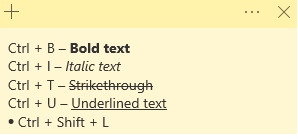
2. Segerakkan Nota
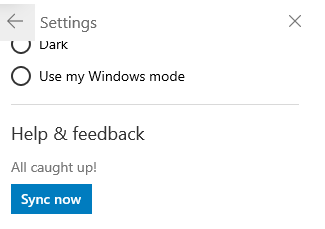
Anda boleh menyegerakkan semua Nota Lekat anda dengan mudah di awan dan membawanya ke mana-mana sahaja anda pergi . Untuk menyegerakkan nota melekit, anda perlu mempunyai akaun Microsoft. Sekarang, untuk menyegerakkan Sticky Notes –
3. Memadam Nota
Untuk menyusun semula, jika anda ingin memadamkan nota semasa, anda boleh menekan Ctrl + W selepas itu anda akan diminta untuk mengesahkan tindakan itu, atau anda boleh menekan tiga titik mendatar di penjuru kanan sebelah atas dan klik pada Padam Nota .
Sekarang, jika anda tidak mahu melihat pengesahan pemadaman setiap kali anda memadamkan nota, anda boleh menandai kotak yang tertera Jangan tanya saya lagi . Perkara yang sama sekali lagi boleh diubah dalam Tetapan dengan mengklik pada Sahkan sebelum memadam.
4. Nota Lekit Kod Warna
Kami pasti setiap nota melekit yang anda cipta mempunyai tujuan, jadi mengapa perlu mempunyai nota melekit berwarna serupa?
Menukar warna nota melekit adalah satu helah yang sangat mudah tetapi sangat berkesan. Sebagai contoh, anda boleh mempunyai nota anda dalam warna biru, nota pejabat dalam warna ungu dan sebagainya. Untuk menukar warna, buka nota, klik pada tiga titik mendatar dan pilih warna pilihan anda.
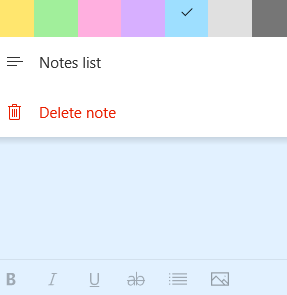
Jadi, pada kali seterusnya, anda akan membuka senarai nota anda, anda akan dapat mengasingkan nota dengan sewajarnya.
5. Sandarkan Dan Pulihkan Nota Melekit
Bayangkan anda telah tersilap memadam nota melekit penting yang mengandungi butiran penting berkaitan projek di tempat kerja. Persoalannya, adakah sticky note itu hilang buat selama-lamanya? Jika ya, tidak ada yang lebih mengerikan.
Jangan risau!
Terdapat cara anda masih boleh mendapatkan semula nota melekit yang dipadamkan. Untuk memberi anda ringkasan bagaimana ia boleh dilakukan, ikuti langkah yang dinyatakan di bawah
C:\Users\admin\AppData\Roaming\Microsoft\Sticky Notes
Dapatkan panduan lengkap tentang cara anda boleh membuat sandaran dan memulihkan Sticky Notes di sini
6. Buat Peringatan Terus Dari Sticky Notes Itu Sendiri
Berikut ialah hack Sticky Note yang menarik. Sebelum memberitahu anda apa yang dilakukannya, mula-mula pergi ke Tetapan (ikon roda gigi di bahagian atas kanan halaman utama) dan di bawah klik Umum pada Dayakan cerapan .
Perkara ini akan lakukan ialah ia akan menukar butiran seperti – tarikh, masa, nombor telefon dan beberapa nombor lain yang anda sebutkan kepada pautan yang boleh diambil tindakan. Sebagai contoh, anda boleh menghantar terus mel ke ID e-mel hiperpautan atau menghubungi nombor telefon melalui apl Telefon Anda . Atau, jika anda mempunyai tarikh dan masa hyperlink, anda juga boleh menetapkan penggera atau peringatan.
Pada Akhir
Sticky Notes dalam Windows 10 ialah utiliti yang mudah tetapi sangat berkesan yang jika digunakan dengan betul, boleh membawa produktiviti anda ke tahap seterusnya. Kami berharap petua dan helah di atas akan membantu anda dalam mencipta Nota Lekat dan menikmati fungsinya. Jika anda menyukai blog itu, lakukan undian positif dan kongsikannya dengan semua rakan, rakan sekerja dan keluarga anda. Anda boleh mengikuti kami di Facebook dan YouTube juga.
Pernah mahu menambah pemacu anda sendiri ke senarai pemacu prapasang dalam Microsoft Windows. Anda boleh melakukannya dengan mudah dengan langkah-langkah ini.
Stable Diffusion telah meletup ke tempat kejadian, memikat artis, pengaturcara, dan sesiapa sahaja yang mempunyai percikan kreativiti. AI teks-ke-imej sumber terbuka ini
Salah satu ciri paling berguna Windows 11 ialah keupayaan untuk berkongsi folder dan fail dengan pengguna lain pada rangkaian yang sama. Dengan menyediakan perkongsian folder
Blog ini akan membantu pembaca membetulkan Ralat "Mengekstrak Fail Ke Lokasi Sementara" 1152 Dalam Windows 11/10 untuk meningkatkan kestabilan sistem secara keseluruhan
Ingin menukar dokumen PDF anda kepada PPT yang menarik tetapi tidak tahu bagaimana ia boleh dilakukan? Anda telah terjumpa maklumat yang betul. Berikut adalah cara untuk melakukannya.
Kunci dinamik ialah ciri tersembunyi yang tersedia dalam Windows 10. Kunci ini berfungsi melalui perkhidmatan Bluetooth. Ramai daripada kita tidak mengetahui tentang ciri baharu Windows 10 ini. Jadi, dalam artikel ini, kami telah menunjukkan kepada anda cara anda boleh mendayakan ciri ini pada PC anda dan cara menggunakannya.
Blog ini akan membantu pengguna membetulkan isu Recycle Bin Greyed Out pada PC Windows 11 mereka dengan kaedah yang disyorkan pakar.
Blog ini akan membantu pembaca dengan semua kaedah penting untuk membetulkan Isu Miniport Xvdd SCSI Dalam Windows 10/11.
Blog ini memberi tumpuan kepada kaedah penyelesaian masalah untuk membetulkan mesej ralat Windows Cannot Connect to the Printer pada Windows PC.
Artikel ini memfokuskan pada semua resolusi tentang cara membetulkan ralat "pelaksanaan kod tidak dapat diteruskan kerana vcruntime140 DLL hilang" pada Windows PC.








